Při pokusu o připojení k počítači se systémem Windows z počítače Mac se někdy může objevit chybový kód Microsoft Remote Desktop 0x204. Chybová zpráva zní takto: "Chyba 0x204: Nemohli jsme se připojit ke vzdálenému počítači." Ujistěte se, že je počítač zapnutý a připojený k síti a že je povolen vzdálený přístup“. Ještě více matoucí je, že všechna nastavení obvykle vypadají dobře. S firewallem, porty a oprávněními ke vzdálenému přístupu není nic špatného. Pojďme prozkoumat, jaké metody odstraňování problémů můžete použít k vyřešení tohoto problému.
Jak opravit chybu vzdálené plochy 0x204
Upravit nastavení vzdáleného připojení
Ujistěte se, že jste zakázali možnost ověřování na úrovni sítě. Pro rychlé připomenutí tato funkce automaticky blokuje požadavky na připojení přicházející od uživatelů, kteří se před navázáním relace se serverem neověřili.
- Klikněte pravým tlačítkem na Tento počítač, vyberte Vlastnosti a klikněte na Dálkový tab.
- Zaškrtněte možnost, která říká Povolit externí připojení k tomuto počítači.
- Poté zrušte zaškrtnutí možnosti, která říká Povolit připojení pouze z počítačů se vzdálenou plochou s ověřováním na úrovni sítě.
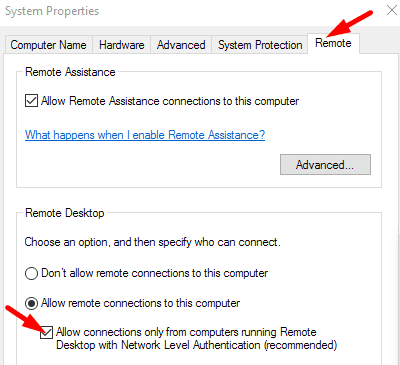
Zadejte IP adresu počítače se systémem Windows
Místo zadávání názvu počítače se systémem Windows do aplikace Vzdálená plocha na MacBooku zadejte IP adresu svého zařízení. Někdy aplikace nedokáže rozpoznat název počítače.
Vylaďte nastavení MaxOutstandingConnections
Pokud chyba přetrvává, upravte nastavení registru a maximalizujte počet podporovaných připojení.
- Ukončete vzdálenou plochu.
- Poté přejděte na
HKEY_LOCAL_MACHINE\SYSTEM\CurrentControlSet\Control\Terminal Server. - Vyhledejte MaxOutstandingConnections vstup. Dvakrát na něj klikněte a nastavte jeho hodnotu na 10 000.
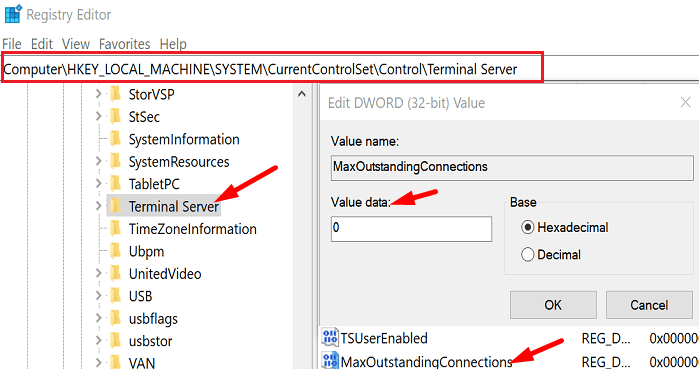
- Pokud položka není viditelná, vytvořte ji sami.
- Klepněte pravým tlačítkem myši v levém podokně složky Terminálový server a vyberte Nový, a pak DWORD (32bitový) hodnota.
- Pojmenujte nový záznam MaxOutstandingConnections.
- Dvakrát klikněte na nový záznam a nastavte jeho hodnotu na 10 000.
- Znovu spusťte Vzdálenou plochu a zkontrolujte, zda chyba 0x204 přetrvává.
Povolit vzdálenou plochu prostřednictvím brány Windows Firewall
Ujistěte se, že jste upravili nastavení brány firewall na obou stranách, abyste umožnili připojení ke vzdálené ploše.
V systému Windows
- Jít do Kontrolní panela vyberte Systém a zabezpečení.
- Poté klikněte na Brána firewall systému Windows.
- Vybrat Povolte program nebo funkci prostřednictvím brány Windows Firewall.
- Přejděte dolů na Vzdálená plocha.
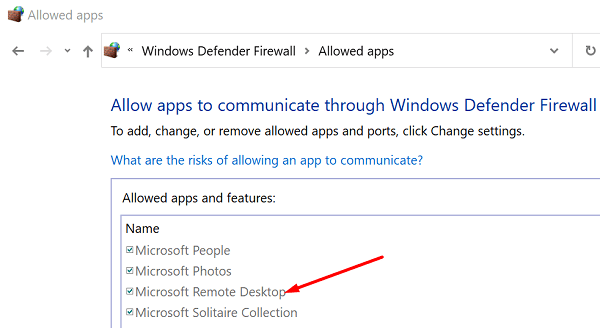
- Zaškrtněte možnost Vzdálená plocha a uložte nastavení.
Ujistěte se, že jste povolili Microsoft Remote Desktop pro přístup k vašemu MacBooku. Pokyny krok za krokem najdete na Stránka podpory společnosti Apple.
Otevřete port 3389
Ujistěte se, že port 3389 je otevřený na vašem počítači se systémem Windows i Mac. Dále se ujistěte, že je váš router nakonfigurován tak, aby předal port vzdálené plochy 3389.
Na Macu přejděte na Síťový nástroj, vyberte Skenování portů, a pak Testujte pouze porty mezi 3389 a 3389.
V systému Windows otevřete port 3389 podle následujících kroků:
- Typ Brána firewall systému Windows na liště Windows Start Search.
- Vybrat Windows Defender Firewall s pokročilým nastavením.
- Pak přejděte na Příchozí pravidlaa klikněte na Nové pravidlo.
- Jít do Přístav, stiskněte Další a vyberte buď TCP nebo UDP.
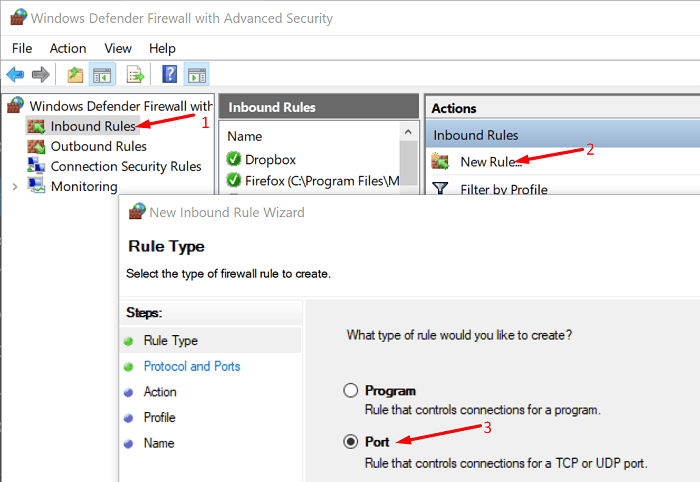
- Klikněte Konkrétní místní porty a zadejte číslo portu 3389.
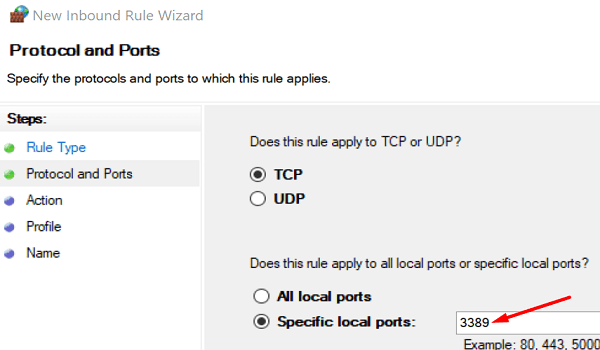
- Klepněte na tlačítko Další a klepněte na tlačítko Povolit připojení.
- Vyberte typy sítí, které chcete použít, pojmenujte pravidlo a stiskněte Dokončit.
Odstraňte dočasné soubory vzdálené plochy
Odstraňte dočasné soubory vzdálené plochy ze skupinových kontejnerů, restartujte aplikaci a zkontrolujte výsledky.
- Ukončete aplikaci Vzdálená plocha a spusťte ji Nálezce.
- Jít do Skupinové kontejnery.
- Klepněte pravým tlačítkem myši na UBF8T346G9.com.microsoft.rdc záznam a vyberte Přesunout do koše.
- Restartujte Mac i PC a zkontrolujte, zda chyba zmizela.
Znovu nainstalujte Microsoft Remote Desktop
Pokud problém přetrvává, odinstalujte Vzdálenou plochu a restartujte Mac. Stáhněte si novou kopii aplikace z App Store, nastavte vzdálené připojení a zkontrolujte výsledky.
Závěr
Chcete-li opravit kód chyby Microsoft Remote Desktop 0x204, upravte nastavení vzdáleného připojení. Místo zadání názvu počítače zadejte jeho IP adresu. Dále upravte nastavení brány firewall tak, aby umožňovala připojení ke vzdálené ploše a otevřela port 3389. Pokud problém přetrvává, odstraňte dočasné soubory vzdálené plochy z Macu a znovu nainstalujte aplikaci. Které z těchto řešení se vám osvědčilo? Dejte nám vědět v komentářích níže.